Outlook에서 zip (파일) 첨부 파일이 있는 이메일을 차단하는 방법은 무엇입니까?
매일 Outlook에서 작업할 때, .zip 첨부 파일이 포함된 스팸 메일을 수백 통 받을 수 있습니다. 여기에서는 Outlook에서 .zip 첨부 파일이 있는 모든 이메일을 차단하는 솔루션을 소개합니다.
Outlook에서 zip (파일) 첨부 파일이 있는 이메일 차단하기
- AI 기술을 활용하여 이메일 생산성을 향상시키고, 빠르게 이메일에 회신하거나 새 이메일을 작성하며 메시지를 번역하는 등 더욱 효율적으로 작업하세요.
- 자동 참조/숨은 참조(Auto CC/BCC), 규칙에 따른 자동 전달(Auto Forward)로 이메일 작업을 자동화하고, 교환 서버 없이도 자동 응답(Out of Office)을 보낼 수 있습니다...
- BCC에 내 이메일을 포함하여 답장할 때 알림(BCC Warning)이나 첨부 파일 누락 시 알림(Remind When Missing Attachments)과 같은 알림을 받으세요...
- 첨부 파일을 포함한 회신(Reply All With Attachments), 인사말 또는 날짜와 시간을 서명 또는 제목에 자동 추가(Auto Add Greeting or Date & Time into Signature or Subject), 여러 이메일에 회신하기(Reply Multiple Emails) 등을 통해 이메일 효율성을 개선하세요...
- 이메일 회수(Recall Emails), 첨부 파일 도구(Attachment Tools)(전체 압축, 전체 자동 저장...), 중복된 이메일 삭제, 빠른 보고서 생성 등을 통해 이메일 작업을 간소화하세요...
 Outlook에서 zip (파일) 첨부 파일이 있는 이메일 차단하기
Outlook에서 zip (파일) 첨부 파일이 있는 이메일 차단하기
이 방법에서는 VBA를 소개하고, 이 VBA 스크립트를 사용하여 Outlook에서 .zip 첨부 파일이 있는 모든 이메일을 자동으로 차단하는 규칙을 생성합니다. 아래 단계를 따르세요:
1. Outlook에서 Alt + F11 키를 동시에 눌러 Microsoft Visual Basic for Applications 창을 엽니다.
2. 삽입 > 모듈을 클릭한 다음, 아래 VBA 코드를 새 모듈 창에 붙여넣습니다.
VBA: .zip 첨부 파일이 있는 이메일을 스팸 메일 폴더로 이동
Dim I As Long
'Check each attachment
For I = 1 To Item.Attachments.Count
'If the attachment's file name ends with .zip
If Right(UCase(Item.Attachments.Item(I).FileName), 4) = ".ZIP" Then
'Move the message to Junk E-mail
Item.Move Application.Session.GetDefaultFolder(olFolderJunk)
'No need to check any of this message's remaining attachments
Exit For
End If
Next I
End Sub3. VBA 코드를 저장하고 Microsoft Visual Basic for Applications 창을 닫습니다.
4. 이제 Outlook의 주 화면으로 돌아갑니다. 지정된 이메일 계정에서 아무 이메일이나 선택하고 홈 > 규칙 > 규칙 및 알림 관리를 클릭합니다. 스크린샷 보기:
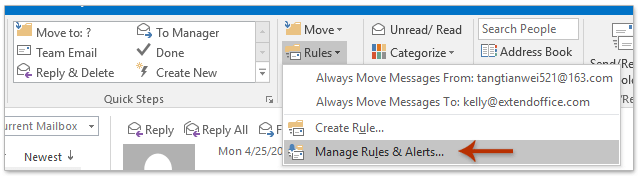
5. 규칙 및 알림 대화 상자에서 이메일 규칙 탭 아래의 새 규칙 을 클릭합니다. 스크린샷 보기:
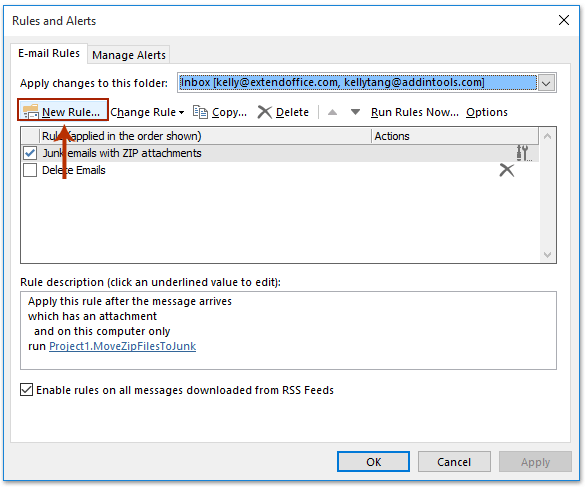
6. 이제 규칙 마법사가 열립니다. 받은 메시지에 규칙 적용 옵션을 클릭하고 다음 버튼을 클릭하세요. 스크린샷 보기:
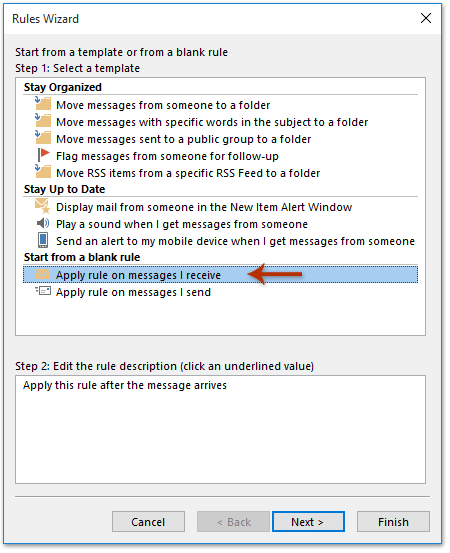
7. 규칙 마법사(조건 선택)에서 첨부 파일이 있는 메일 옵션을 선택하고 다음 버튼을 클릭합니다. 스크린샷 보기:
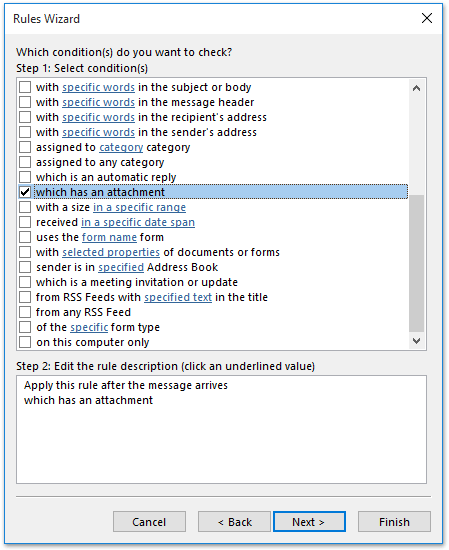
8. 규칙 마법사(작업 선택)에서 다음과 같이 스크린샷에 표시된 대로 진행하세요:
(1) 다음을 선택하세요: 스크립트 실행 옵션;
(2) 스크립트의 텍스트를 2단계 섹션에서 클릭하세요;
(3) 스크립트 선택 대화 상자에서 새로 추가된 VBA 스크립트를 선택하고 확인 버튼을 클릭하세요;
(4) 다음을 클릭하세요: 다음 버튼.
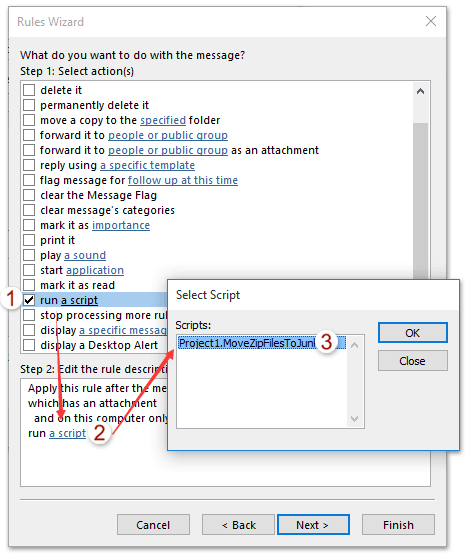
9. 규칙 마법사(예외 선택)에서 바로 다음 버튼을 클릭하세요.
10. 마지막 규칙 마법사에서 (1) 1단계 상자에 새 규칙 이름을 지정하고, (2) 2단계 섹션에서 필요한 옵션을 지정한 다음, (3) 완료 버튼을 클릭합니다. 스크린샷 보기:
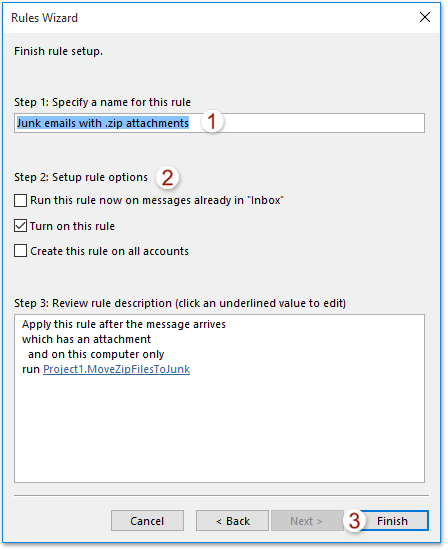
11. 규칙 및 알림 대화 상자를 닫습니다.
지금까지 지정된 VBA 스크립트를 사용하여 규칙을 완성했습니다. 이제 .zip 첨부 파일이 포함된 모든 수신 이메일이 자동으로 스팸 메일 폴더로 이동됩니다.
관련 기사
최고의 오피스 생산성 도구
속보: Kutools for Outlook 무료 버전 출시!
새롭게 달라진 Kutools for Outlook에서100가지 이상의 놀라운 기능을 경험해보세요! 지금 다운로드하세요!
🤖 Kutools AI : 첨단 AI 기술을 활용해 이메일을 손쉽게 처리합니다. 회신, 요약, 최적화, 확장, 번역, 작성까지 모두 지원합니다.
📧 이메일 자동화: 자동 응답(POP 및 IMAP 지원) / 이메일 보내기 예약 / 이메일 전송 시 규칙별 자동 참조/숨은 참조 / 자동 전달(고급 규칙) / 자동 인사말 추가 / 여러 수신자 이메일을 개별 이메일로 자동 분할 ...
📨 이메일 관리: 이메일 회수 / 제목 및 기타 기준으로 의심스러운 이메일 차단 / 중복 이메일 삭제 / 고급 검색 / 폴더 정리 ...
📁 첨부 파일 프로: 일괄 저장 / 일괄 분리 / 일괄 압축 / 자동 저장 / 자동 분리 / 자동 압축 ...
🌟 인터페이스 매직: 😊더 예쁘고 다양한 이모지 / 중요한 이메일이 오면 알림 / Outlook 종료 대신 최소화 ...
👍 원클릭 기능: 모두 회신 (첨부 파일 포함) / 피싱 방지 이메일 / 🕘보낸 사람의 시간대 표시 ...
👩🏼🤝👩🏻 연락처 및 캘린더: 선택한 이메일에서 연락처 일괄 추가 / 연락처 그룹을 개별 그룹으로 분할 / 생일 알림 제거 ...
원하는 언어로 Kutools를 사용하세요 – 영어, 스페인어, 독일어, 프랑스어, 중국어 및40가지 이상을 지원합니다!
한 번의 클릭으로 Kutools for Outlook을 즉시 활성화하세요. 기다리지 말고 지금 다운로드하여 업무 효율을 높여보세요!


🚀 원클릭 다운로드 — 모든 Office 추가 기능 받기
강력 추천: Kutools for Office (5-in-1)
한 번의 클릭으로 다섯 종류의 설치 파일을 동시에 다운로드하세요 — Kutools for Excel, Outlook, Word, PowerPoint 및 Office Tab Pro. 지금 다운로드하세요!
- ✅ 원클릭 편리함: 다섯 가지 설치 패키지를 단 한 번에 다운로드할 수 있습니다.
- 🚀 모든 Office 작업에 바로 준비 완료: 필요한 추가 기능을 원하는 때에 설치하세요.
- 🧰 포함됨: Kutools for Excel / Kutools for Outlook / Kutools for Word / Office Tab Pro / Kutools for PowerPoint